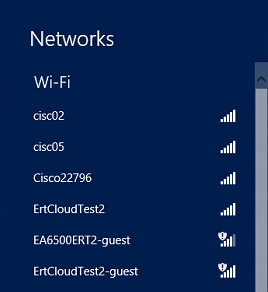Labai dažnai svetainėje paliekami komentarai, iš kurių imuosi naujų straipsnių temų. Neseniai buvo paliktas „Windows 10“ ribotos klaidos įrašo komentaras, susijęs su klaida „Nepavyksta rasti serverio DNS adreso“. Internetas išnyksta, svetainės nebeatsidaro ir naršyklėje atsiranda klaida, kad nepavyko rasti DNS adreso. Po to internetas nustoja veikti, neatsiveria nė viena svetainė.
Jei ieškote sprendimų, kaip prisijungti prie užblokuotų „VKontakte“, „Odnoklassniki“, „Yandex“ ir kt., Patariu „Opera“ naršyklėje naudoti nemokamą, įmontuotą VPN. Gražus, saugus ir veikiantis sprendimas. Sužinokite daugiau čia: nemokamas VPN „Opera“ naršyklėje. Prieiga prie uždarų svetainių.
Yra tokia problema, o pati DNS problemų klaida yra labai populiari. Išspręsta visoms „Windows“ versijoms bus ta pati. Nesvarbu, ar turite „Windows 7“, 8 ar keliolika. Nesvarbu, kurioje naršyklėje rodoma klaida ir kurioje svetainėje. Aš tai parodysiu kaip pavyzdį naudodama „Windows 10.“. Pabandykime išspręsti klaidą „Nepavyko atidaryti šio puslapio“ arba „Nepavyksta pasiekti svetainės“. Paprastai pagrindinis klaidos pranešimas priklauso nuo jūsų naudojamos naršyklės.
Nerandate serverio DNS adreso: kas tai?
Prieš pereidamas prie sprendimų, noriu parašyti keletą žodžių apie pačią klaidą. DNS reikalingas norint konvertuoti interneto adresus (kuriuos nurodome raidėmis) į skaitmeninius adresus. Naršyklės juos supranta tik. Atitinkamai, kai DNS negali išspręsti adreso, naršyklė praneša apie klaidą, kad negalima atidaryti svetainės, ir rašo, kad negali rasti serverio DNS adreso.
Pati klaida gali atrodyti kitaip. Viskas priklauso nuo naršyklės.

Kaip matote, aukščiau pateiktoje ekrano kopijoje turiu klaidą pasiekdamas youtube.com svetainę. Nesvarbu, klaida gali būti bet kurioje svetainėje. Pvz., Vk.com, facebook.com, google.com, yandex.ua ir kt. Viskas priklauso nuo svetainės, kurią norėjote atidaryti.
Nustatykite DNS klaidos priežastį
Gali būti kelios priežastys, dėl kurių susiduriate su šia klaida: interneto paslaugų teikėjas, svetainės problemos, maršrutizatoriaus klaida arba kompiuterio gedimas. Juos apibrėžti nesunku. Eikime tvarka:
- Problema yra svetainės pusėje. Jei bandydami pasiekti tik vieną svetainę matote klaidą „Nepavyksta rasti serverio DNS adreso“, o kitos svetainės atidaromos įprastai, greičiausiai problema yra konkrečios svetainės pusėje. Galite tiesiog šiek tiek palaukti arba pabandyti atidaryti svetainę iš kito įrenginio (per kitą ryšį). Jei jis atsidaro, pabandykite išspręsti problemą savo įrenginyje.
- DNS klaida dėl interneto paslaugų teikėjo ar maršrutizatoriaus. Jei turite daug įrenginių ir negalima atidaryti visų svetainių, ta pati klaida, greičiausiai problema yra interneto tiekėjo pusėje arba maršrutizatoriuje. Norėdami pradėti, tiesiog minutei išjunkite maršrutizatorių, įjunkite jį ir patikrinkite, ar klaida dingo. Jei ne, tada prijunkite internetą tiesiogiai prie savo kompiuterio (jei įmanoma) ir pabandykite atidaryti svetaines. Jei klaida išlieka, susisiekite su savo interneto tiekėjo palaikymo tarnyba.
- Problema yra kompiuteryje (nešiojamame kompiuteryje). Greičiausiai taip yra. Šiuo atveju kituose įrenginiuose (jei yra) viskas veikia gerai, atidaromos svetainės. Jei taip, išbandykite šio straipsnio patarimus.
Ką daryti ir kaip ištaisyti klaidą (pvz., „Windows 10“)
Leiskite man priminti, kad patarimai yra tinkami, neatsižvelgiant į tai, kurią „Windows“ turite įdiegę. Aš patariu laikytis rekomendacijų ta pačia tvarka.
„DNS kliento“ paslaugos tikrinimas
Turime patikrinti, ar veikia DNS kliento tarnyba, ir paleiskite ją iš naujo. Norėdami tai padaryti, dešiniuoju pelės mygtuku spustelėkite piktogramą „Kompiuteris“ (Šis kompiuteris) ir pasirinkite „Tvarkyti“. Arba paspauskite spartųjį klavišą Win + Rir paleiskite komandą compmgmt.msc.
Naujame lange pasirinkite „Paslaugos“ ir sąraše raskite „DNS klientas“. Dešiniuoju pelės mygtuku spustelėkite paslaugą ir pasirinkite Ypatybės.

Patikrinkite, ar paleidimo būsena nustatyta kaip „Automatinis“, ir spustelėkite Gerai.

Tada dar kartą dešiniuoju pelės mygtuku spustelėkite paslaugą ir pasirinkite „Paleisti iš naujo“. Perkraukite kompiuterį.
Iš naujo nustatoma DNS talpykla
Jei iš naujo paleidus paslaugą svetainės neatsidaro, pabandykite iš naujo nustatyti DNS talpyklą. Tai padaryti labai lengva. Paleisti komandinę eilutę. „Windows 10“ tiesiog dešiniuoju pelės mygtuku spustelėkite meniu Pradėti ir pasirinkite „Komandų eilutė (administratorius)“. Jei yra „Windows PowerShell“ (administratorius) - paleiskite jį. Arba paieškoje randame ir paleidžiame komandinę eilutę.
Vykdome komandąipconfig / flushdns.

Iš naujo paleiskite kompiuterį ir patikrinkite rezultatą.
Registruoti alternatyvų DNS iš „Google“
Šis metodas beveik visada padeda. Pagal numatytuosius nustatymus mūsų interneto paslaugų teikėjas priskiria mums DNS adresus. Ir problema gali slypėti būtent juose. Todėl mes galime užregistruoti savo, statinį DNS kompiuterio interneto ryšio ypatybėse. Geriausia naudoti „Google“ DNS:
8.8.8.8
8.8.4.4
Jie yra pakankamai patikimi ir greiti. Tačiau vietiniai adresai gali greičiau apdoroti užklausas. Bet jūs netgi galite to nepaisyti. Daug vartotojų naudoja būtent „Google“ DNS adresus. Labai patariu nenaudoti jokių kitų adresų, tai gali būti net pavojinga.
Dešiniuoju pelės mygtuku spustelėkite interneto ryšio piktogramą (pranešimų juostoje) ir pasirinkite „Tinklo ir bendrinimo centras“. Eikite į skyrių „Keisti adapterio nustatymus“.

Daugiau dėmesio! Dešiniuoju pelės mygtuku spustelėkite ryšį, per kurį esate prisijungę prie interneto, ir pasirinkite „Ypatybės“. Jei jūsų kompiuteris prijungtas per „Wi-Fi“, tai yra belaidžio tinklo ryšys („Windows 10“ - belaidis tinklas). Jei tiesiog prisijungiate per tinklo kabelį, spustelėkite „Vietinis ryšys“ (arba „Ethernet“ sistemoje „Windows 10“). Arba galite turėti spartųjį ryšį su savo paslaugų teikėjo pavadinimu.

Pasirinkite elementą „4 IP versija (TCP / IPv4)“ ir spustelėkite mygtuką „Ypatybės“. Tada įdėkite jungiklį šalia „Naudoti šiuos DNS serverio adresus“ ir užregistruokite adresus, kaip parodyta toliau pateiktoje ekrano kopijoje.

Jei klaida „Nepavyksta rasti serverio DNS adreso“ išlieka, iš naujo paleiskite kompiuterį ir bandykite dar kartą atidaryti svetainę.
Dar keletas patarimų, kaip ištaisyti klaidą
1 Pabandykite laikinai išjungti antivirusinę programą. Galbūt svetainių atidarymo problema atsiranda būtent dėl jo. Dar geriau, paleiskite kompiuterį saugiuoju režimu ir pabandykite atidaryti svetaines naršyklėje. 2 Jei problema yra visuose įrenginiuose, kurie yra prijungti prie to paties maršrutizatoriaus, ir vieno iš įrenginių DNS pakeitimas padėjo, tada maršrutizatoriaus nustatymuose galite pakeisti DNS į „Google“ adresus. Tada visi įrenginiai juos automatiškai naudos. Skirtinguose maršrutizatoriuose šis procesas atrodo skirtingai. Šie parametrai visada keičiami puslapyje su prisijungimo prie teikėjo nustatymais. „TP-Link“ tai atrodo taip:
Jei turite kitą maršrutizatorių ir nežinote, kaip pakeisti, tada parašykite modelį komentaruose, pabandysiu pasiūlyti.
3 Iš naujo nustatome TCP / IP parametrus. Atidarykite komandų eilutę kaip administratorius ir vykdykite šias komandas:netsh winsock reset
„netsh int ip reset“
ipconfig / release
ipconfig / atnaujinti
ipconfig / flushdns
Iš naujo paleiskite kompiuterį ir išbandykite.
Jei turite klausimų, užduokite juos komentaruose. Nepamirškite pasidalinti naujais sprendimais ir parašyti apie būdus, kurie padėjo jums atsikratyti klaidos ieškant DNS adresų naršant internete.